Pergunta
Problema: como corrigir o erro de atualização 0x8007025D - 0x2000C do Windows?
Olá. Eu tenho um laptop relativamente antigo com Windows 7. Quando tento atualizá-lo para o Windows 10, sempre recebo o erro 0x8007025D - 0x2000C. Alguma idéia de por que isso está acontecendo? A ajuda seria muito apreciada.
Resposta Resolvida
Existem muitos motivos pelos quais os usuários desejam atualizar o Windows para a versão mais recente. Por exemplo, o Windows 7, que foi considerado por muitos uma das melhores versões do sistema operacional desde seu lançamento,
[1] não é mais compatível com a Microsoft. Isso significa que nenhuma nova atualização está sendo enviada para corrigir as vulnerabilidades de software mais recentes - isso torna o uso de um sistema operacional desatualizado particularmente perigoso.Infelizmente, nem todos podem realizar essa transição sem problemas, pois muitos usuários reclamaram sobre o recebimento do erro 0x8007025D - 0x2000C. A mensagem de erro aparece quando o computador tenta instalar os arquivos de patch necessários e relata o seguinte:
Não foi possível instalar o Windows 10
Ajustamos o seu PC de volta ao jeito que estava antes de você começar a instalar o Windows 10.0x8007025D - 0x2000C
A instalação falhou na fase SAFE_OS com um erro durante a operação APPLY_IMAGE.
Embora possa parecer que o erro fornece muitas informações, ele não ajuda os usuários comuns de computador, e eles continuam procurando métodos para corrigir 0x8007025D - 0x2000C A instalação falhou na fase SAFE_OS com um erro durante o erro de operação APPLY_IMAGE uma vez e por tudo.
Também é importante observar que muitos usuários receberam o erro não apenas durante a atualização do Windows 7 para Windows 10, mas ao tentar pular de versões principais do Windows 10, como 20H2 ou 1909. Isso é particularmente comum entre outros erros de atualização / atualização do Windows, como 0xC19000101 - 0x30018, 0xC1900101 - 0x4000D ou 0x8007000D-0x90002.
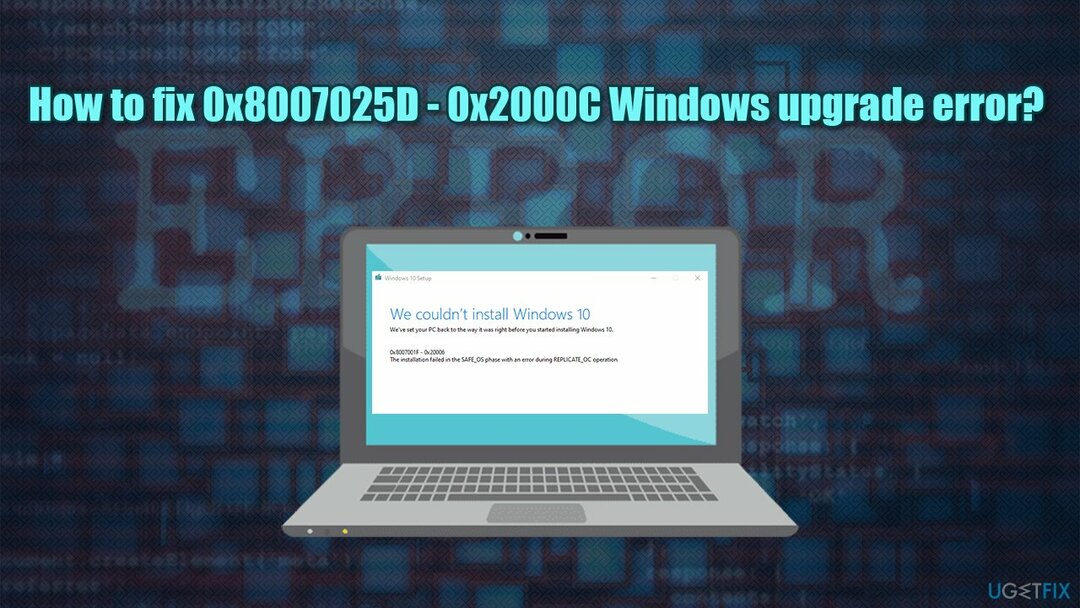
Dito isso, o motivo mais provável para o erro 0x8007025D - 0x2000C pode estar relacionado a um erro excessivamente agressivo software antivírus de terceiros, espaço insuficiente no disco rígido, arquivos do Windows corrompidos ou hardware danificado. Portanto, abaixo você encontrará várias correções que devem ajudá-lo a encontrar uma solução para este problema um tanto chato.
Se você não entende muito de tecnologia e prefere deixar outra pessoa fazer o trabalho por você, é altamente recomendável tentar usar ReimageMáquina de lavar Mac X9 em vez de passar por todas as etapas manualmente. O aplicativo é um software de reparo exclusivo do Windows que pode encontrar e corrigir problemas como BSODs,[2] erros, travamentos, etc., automaticamente.
Fix 1. Execute a Limpeza de disco para garantir que haja espaço suficiente no disco rígido
Para reparar o sistema danificado, você deve comprar a versão licenciada do Reimage Reimage.
Em primeiro lugar, se você estava executando um sistema operacional mais antigo, seu hardware também pode estar um pouco desatualizado (você precisará 32 GB de espaço livre para uma nova instalação do Windows 10 x64). Embora você possa aumentar o espaço comprando um novo disco rígido ou SSD,[3] você também pode usar o utilitário de limpeza de disco integrado para se livrar de arquivos temporários:
- Modelo Limpeza de disco na pesquisa do Windows e pressione Entrar
- Escolha sua unidade principal (C: por padrão)
- Selecione Arquivos temporários da lista, marcando as caixas de seleção e clique em Limpe os arquivos do sistema
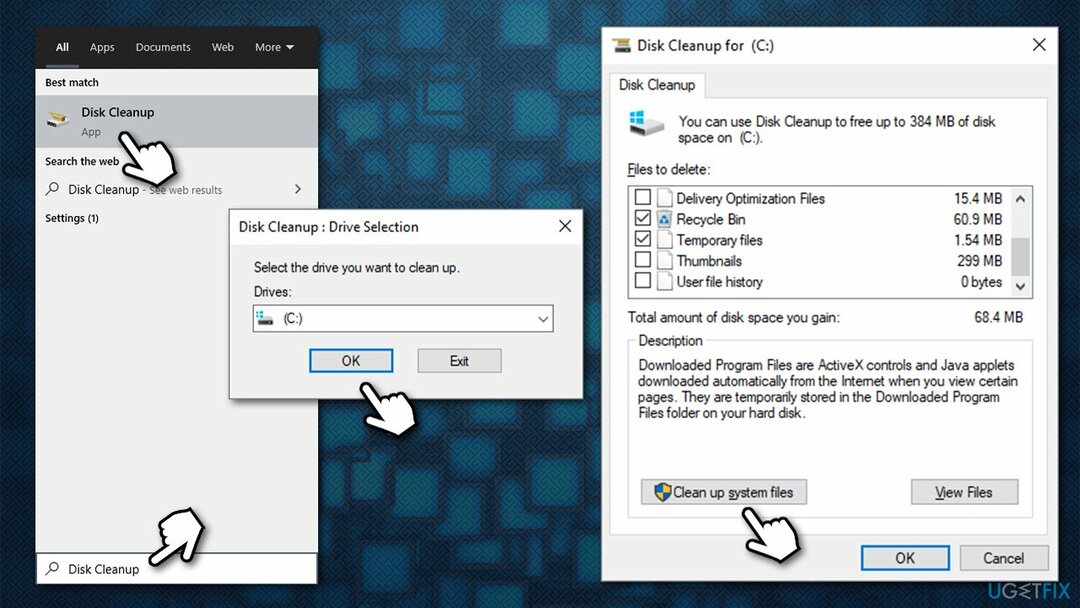
- Selecione sua unidade principal mais uma vez
- Aqui, selecione os arquivos de sistema do Windows dos quais deseja se livrar (Atualização do Windows seção provavelmente ocupará a maior quantidade de espaço)
- Clique OK.
Fix 2. Desative ou desinstale por temperatura o software de segurança de terceiros
Para reparar o sistema danificado, você deve comprar a versão licenciada do Reimage Reimage.
Foi relatado por usuários que algumas das soluções anti-malware de terceiros podem causar o erro de atualização 0x8007025D - 0x2000C do Windows 10. Em particular, os usuários mencionaram todos os tipos de produtos Norton.
Portanto, ao tentar atualizar, você deve desinstalar ou interromper temporariamente a execução deste software (a primeira etapa seria mais fácil). Lembre-se de que você deve reinstalar o software de segurança ou executar o Windows Defender após a atualização bem-sucedida.
Fix 3. Verifique os arquivos do sistema
Para reparar o sistema danificado, você deve comprar a versão licenciada do Reimage Reimage.
Se o sistema operacional Windows instalado estiver corrompido, pode não ser possível instalar os novos arquivos corretamente. Portanto, verifique os arquivos de sistema do Windows com o Verificador de arquivos do sistema.
- Digitar cmd na pesquisa do Windows
- Clique com o botão direito em Prompt de comando e selecione Executar como administrador
- Na nova janela, digite sfc / scannow e pressione Entrar
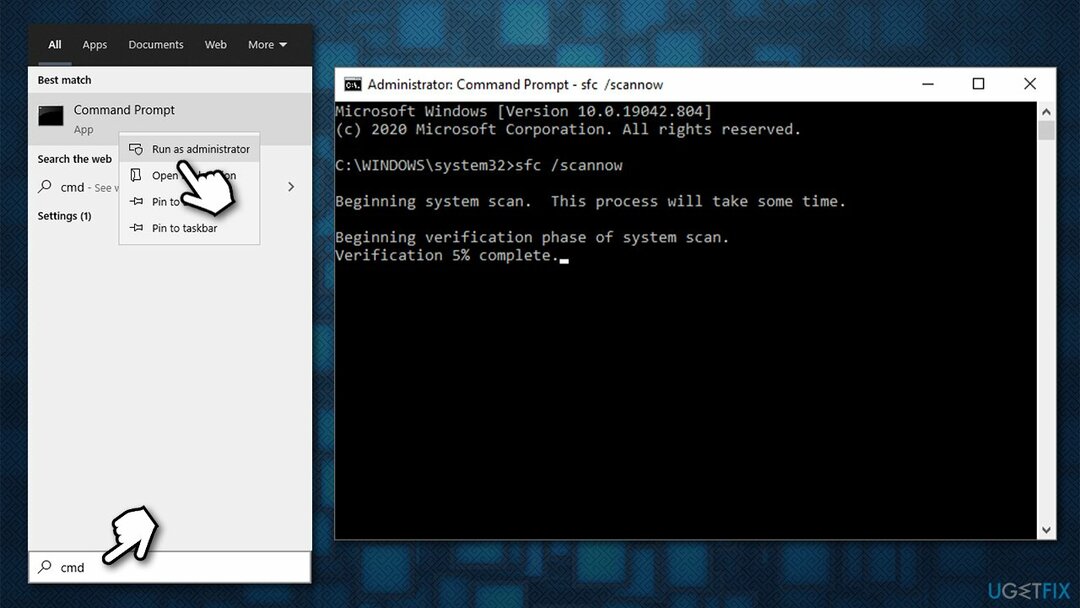
- Espere até que o Windows termine a varredura e relate o que foi reparado.
Se a varredura SFC retornar um erro, você pode tentar reparar os arquivos de imagem do Windows com outro conjunto de comandos (não se esqueça de pressionar Entrar após cada):
Dism / Online / Cleanup-Image / CheckHealth
Dism / Online / Cleanup-Image / ScanHealth
Dism / Online / Cleanup-Image / RestoreHealth
Fix 4. Redefinir os componentes do Windows Update
Para reparar o sistema danificado, você deve comprar a versão licenciada do Reimage Reimage.
- Aberto Prompt de comando com privilégios de administrador conforme explicado acima
- Arruine os seguintes comandos, pressionando Entrar após cada:
net stop wuauserv
net stop cryptSvc
bits de parada de rede
net stop msiserver
ren C: \\ Windows \\ SoftwareDistribution SoftwareDistribution.old
ren C: \\ Windows \\ System32 \\ catroot2 Catroot2.old
net start wuauserv
net start cryptSvc
bits net start
Net start msiserver -
Reinício seu PC e tente atualizar novamente.
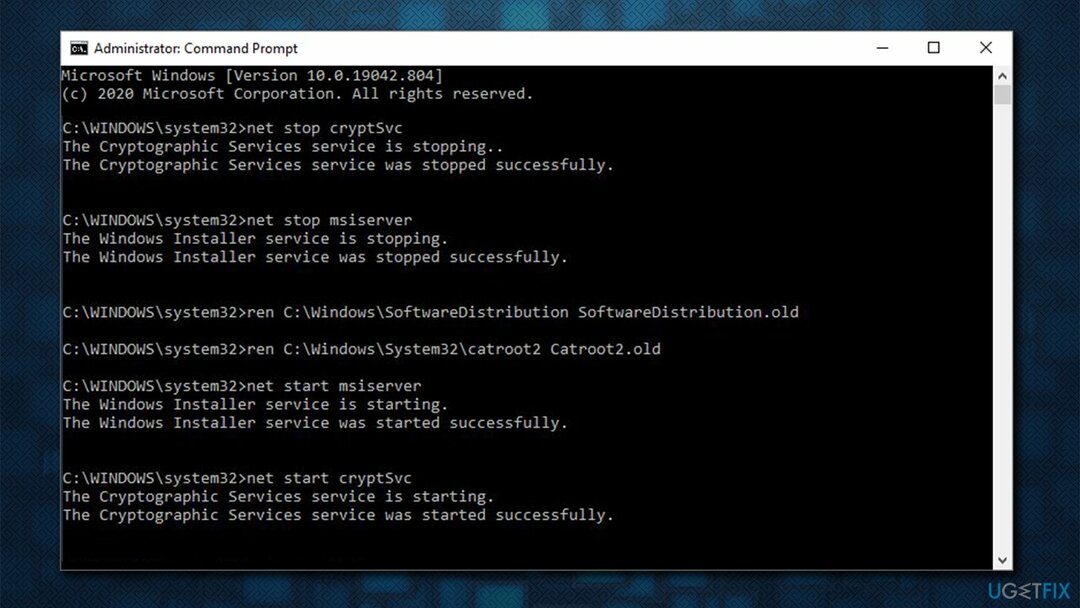
Fix 5. Use a ferramenta de criação de mídia
Para reparar o sistema danificado, você deve comprar a versão licenciada do Reimage Reimage.
Um dos principais motivos pelos quais você pode não conseguir atualizar de versões anteriores do Windows para o Windows 10 é devido a versões incompatíveis de ambos. Portanto, você deve baixar a mídia de instalação e fazer uma instalação limpa do Windows 10:
-
Download Mídia de instalação do Windows 10 do site oficial da Microsoft
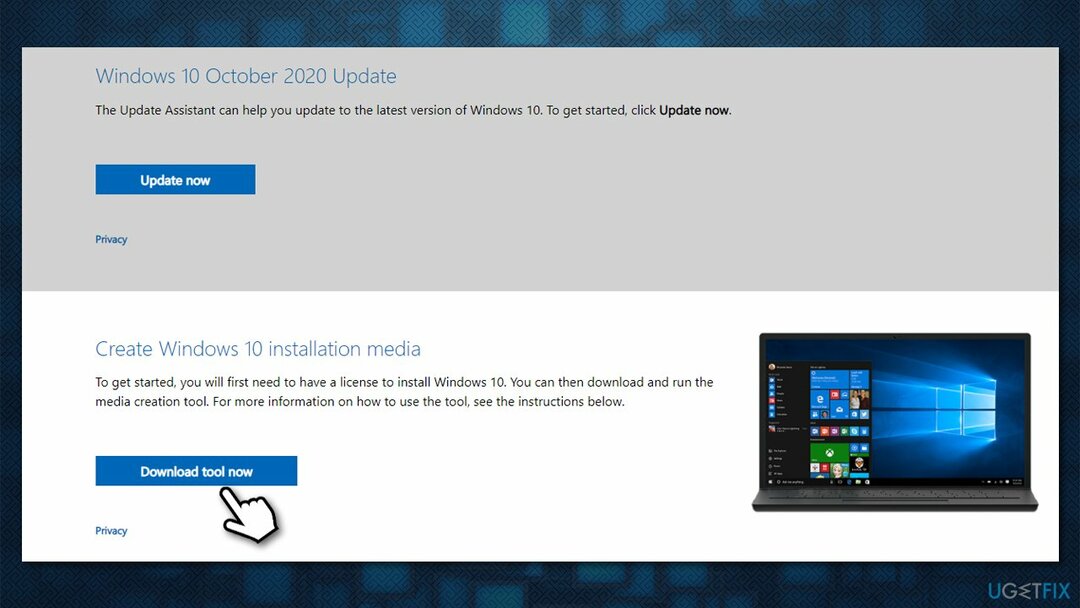
- Depois de baixado, clique duas vezes MediaCreationTool.exe
- Aceite os termos e clique em Próximo
- Na próxima janela, selecione Crie mídia de instalação (unidade flash USB, DVD ou arquivo ISO) para outro PC uma prensa Próximo
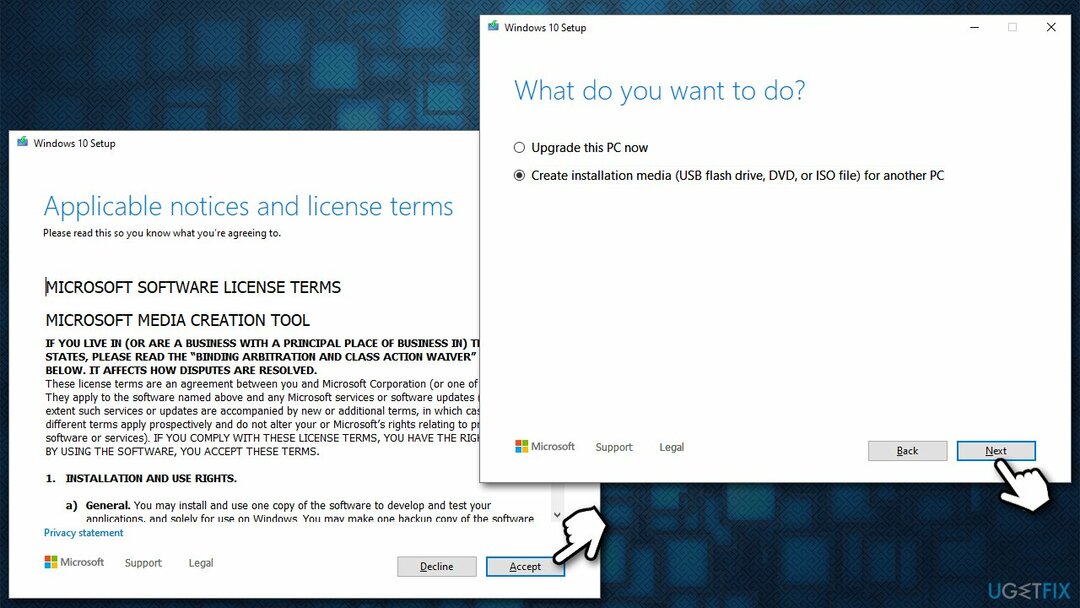
- Agora você pode criar um ISO imagem em um DVD ou conte com o flash USB em vez de. É altamente recomendável escolher o último devido à facilidade de uso (observe que algumas versões mais recentes do Windows 10 podem nem mesmo caber em um DVD autônomo)
- Inserir flash USB vazio dirigir e pressionar Próximo
- Assim que o USB estiver pronto, você pode iniciar o processo de atualização
- Reinício seu PC (você pode ter que acessar o BIOS e garantir que o Windows inicialize a partir do USB), e você deve entrar na fase de instalação
- Selecione seu idioma, hora e preferências de teclado e pressione Próximo
- Por fim, clique Instale o Windows e aguarde até que o processo seja totalmente concluído.
Observação: lembrar de cópia de segurança seus arquivos pessoais antes desse processo, pois você pode perdê-los para sempre.
Repare seus erros automaticamente
A equipe ugetfix.com está tentando fazer o melhor para ajudar os usuários a encontrar as melhores soluções para eliminar seus erros. Se você não quiser ter problemas com técnicas de reparo manual, use o software automático. Todos os produtos recomendados foram testados e aprovados por nossos profissionais. As ferramentas que você pode usar para corrigir seu erro estão listadas abaixo:
Oferta
faça isso agora!
Baixar correçãoFelicidade
Garantia
faça isso agora!
Baixar correçãoFelicidade
Garantia
Se você não conseguiu corrigir seu erro usando Reimage, entre em contato com nossa equipe de suporte para obter ajuda. Por favor, deixe-nos saber todos os detalhes que você acha que devemos saber sobre o seu problema.
Este processo de reparo patenteado usa um banco de dados de 25 milhões de componentes que podem substituir qualquer arquivo danificado ou ausente no computador do usuário.
Para reparar o sistema danificado, você deve comprar a versão licenciada do Reimage ferramenta de remoção de malware.

Uma VPN é crucial quando se trata de privacidade do usuário. Rastreadores online, como cookies, podem ser usados não apenas por plataformas de mídia social e outros sites, mas também por seu provedor de serviços de Internet e pelo governo. Mesmo se você aplicar as configurações mais seguras por meio de seu navegador da web, ainda poderá ser rastreado por meio de aplicativos conectados à Internet. Além disso, navegadores com foco na privacidade como o Tor não são uma escolha ideal devido às velocidades de conexão reduzidas. A melhor solução para sua privacidade final é Acesso privado à Internet - seja anônimo e seguro online.
O software de recuperação de dados é uma das opções que podem ajudá-lo recupere seus arquivos. Depois que você exclui um arquivo, ele não desaparece no ar - ele permanece no sistema, desde que nenhum novo dado seja gravado nele. Data Recovery Pro é um software de recuperação que busca cópias de trabalho de arquivos excluídos dentro do seu disco rígido. Ao usar a ferramenta, você pode evitar a perda de documentos valiosos, trabalhos escolares, fotos pessoais e outros arquivos importantes.